Casio ClassPad 330 V.3.04 Benutzerhandbuch
Seite 396
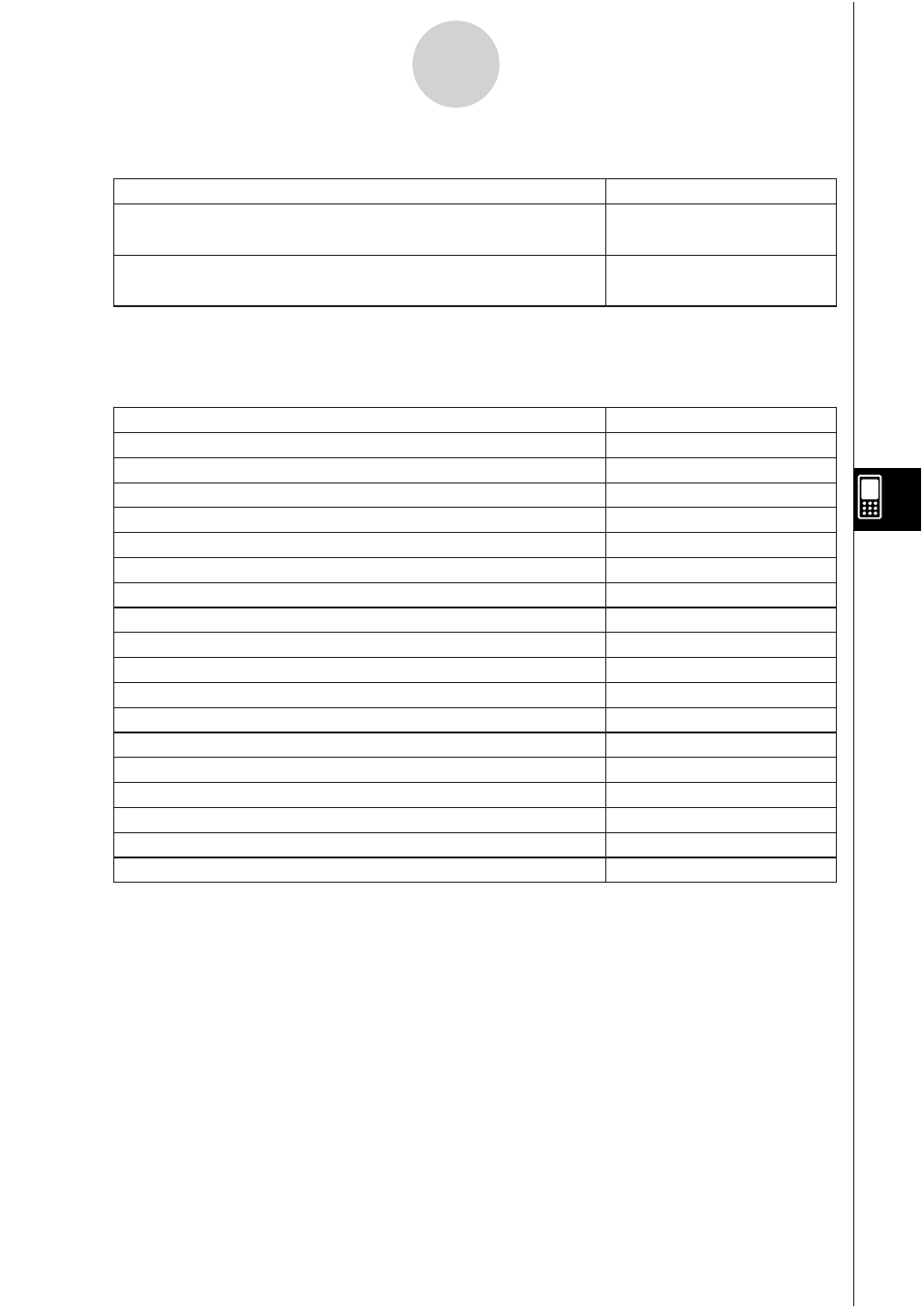
20070301
S XList
Tippen Sie auf die Abwärtspfeil-Schaltfläche, und wählen Sie danach den Namen der Liste
(list1 bis list6 oder einen von Ihnen zugeordneten Listennamen) aus, die Sie für die Daten auf
der
x
-Achse verwenden möchten.
• Sie müssen nur eine XList im Falle statistischer Berechnungen mit einer nur eindimensionalen
Stichprobe (Seite 7-4-1) auswählen. Die Anfangs-Vorgabeeinstellung für [XList] ist „list1“.
S YList
Tippen Sie auf die Abwärtspfeil-Schaltfläche, und wählen Sie den Namen der Liste (list1 bis
list6 oder einen von Ihnen zugeordneten Listennamen) aus, die Sie für die Daten auf der
y
-
Achse verwenden möchten.
• Wählen Sie eine YList zusätzlich zu einer XList im Falle statistischer Berechnungen mit einer
jetzt zweidimensionalen Stichprobe (Seite 7-5-1) aus. Die Anfangs-Vorgabeeinstellung für
[YList] ist „list2“.
7-3-3
Vor dem Beginn des Zeichnens einer statistischen Grafik
S Type (Typen)
Tippen Sie auf die Abwärtspfeil-Schaltfläche, und wählen Sie danach den Grafiktyp aus der
erscheinenden Liste aus.
Streudiagramm
Scatter
xy
-Liniengrafik
xy
Line
Normalverteilungs-Quantil-Quantil-Plot
NPPlot
Histogramm
Histogram
Median-Box-Plot
MedBox
Normalverteilungsdichtekurve
NDist
Häufigkeitspolygon
Broken
Lineare Regressionsgrafik
LinearR
Med-Med-Grafik
MedMed
Quadratische Regressionsgrafik
QuadR
Kubische Regressionsgrafik
CubicR
Quartische Regressionsgrafik
QuartR
Logarithmische Regressionsgrafik
LogR
Exponentielle Regressionsgrafik (
y
=
a.e
b
.
x
)
ExpR
Exponentielle Regressionsgrafik (
y
=
a.b
x
)
abExpR
Potenzregressionsgrafik
PowerR
Sinusregressionsgrafik
SinR
Logistische Regressionsgrafik
LogisticR
Wählen Sie diese Option:
Um diesen Typ von Grafik zu zeichnen:
Zeichnen der Grafik unter Verwendung des StatGraph-
Setups des gegenwärtigen Registers
Kein Zeichnen der Grafik unter Verwendung des StatGraph-
Setups des gegenwärtigen Registers
On
Off
Wählen Sie diese Option:
Um dies auszuführen:
S Draw (Zeichnen)
20070301